Digikam/Miscela di esposizione
Miscela di esposizione con digiKam
Questo articolo è originariamente apparso su Scribbles and Snaps ed è stato riprodotto con il permesso di Dmitri Popov.
Non importa quanto è buona la fotocamera, scattare una foto ben esposta di una scena con elevato contrasto come un uccello nero sulla neve può essere veramente difficile. Anche se passi alla modalità manuale e ritocchi le impostazioni di esposizione, c'è ancora il rischio che finirai per ottenere uno scatto con aree sotto o sovraesposte. Un modo per risolvere questo problema è utilizzare la miscela di esposizione. Questa tecnica prevede lo scatto di parecchie foto della medesima scena o soggetto con differenti esposizioni e poi la fusione di questi scatti in una sola foto perfettamente esposta.
Anche se la miscela di esposizione suona semplice in teoria, ottenere risultati utilizzabili può essere un processo abbastanza lungo e laborioso. Per fortuna digiKam può fare il lavoro sporco per te grazie ad uno integrato nei plugin Kipi. Lo strumento miscela di esposizione si affida all'applicazione hugin per l'elaborazione e la fusione delle foto, quindi devi installarla sulla tua macchina prima di usarlo. In Ubuntu puoi utilizzare il comando
sudo apt-get install hugin
Per tenere tutto in ordine, sposta le foto che vuoi fondere in un album separato, selezionale utilizzando la scorciatoia da tastiera Ctrl+A e scegli -> . Questo apre la procedura guidata d'importazione per la Miscela di esposizione che ti guida attraverso l'intero processo. Nella finestra , aggiungi altre foto se necessario e rimuovi e riordina quelle che sono già nella lista. Premi quindi il pulsante per spostarti al passo successivo. digiKam può allineare le foto selezionate prima di fonderle. Questa caratteristica può essere utile se hai scattato le foto senza un treppiedi. Se è questo è il caso, spunta la casella e premi per avviare la pre-elaborazione. Una volta che digiKam ha finito, premi e passerai automaticamente nell'editor Miscela di esposizione.
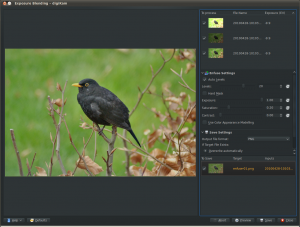
Hit the button to see the blended photo in the preview pane. If you are not satisfied with the result, you can tweak the available options, including exposure, saturation, and contrast. You can also exclude individual photos from the stack to improve the blending result. The clever part is that every time you tweak the settings and press the button, digiKam generates a preview image which you can compare with the previous versions. You can then save all the generated versions, or save only the one you like most.
Although digiKam’s exposure blending tool is not the most powerful or flexible solution out there, it is capable of producing rather impressive results, especially if you are not afraid of getting your hands dirty with manually tweaking the final results. Tutorials
